Бодлого.
Ажилчдын нэрсээр жижүүрийн томилгооны хүснэгтийг бөглөх хэрэгтэй гэе. Гэхдээ ажилчдын жижүүрт гарах ээлжийн тоо хязгаартай.
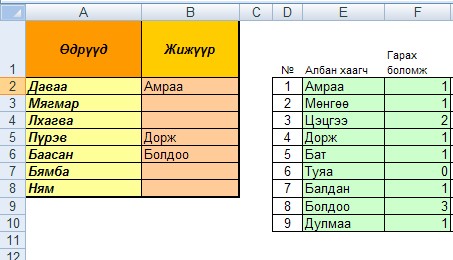
Хүснэгтийг бөглөх боломжит арга нь B2:B8 хэсэгт жижүүрт томилогдсон ажилчны нэр автоматаар хасагдаж байх сонголтыг үүсгэх юм.
Материалыг тусгай эрхтэй хэрэглэгч үзнэ.
request_quoteТусгай эрх авах




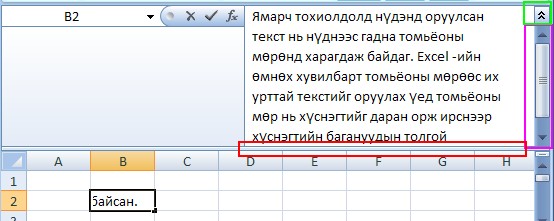
 функцийн тодорхойлогдох мужийг ол.
функцийн тодорхойлогдох мужийг ол. -ийг ол.
-ийг ол.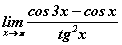 хязгаарыг ол.
хязгаарыг ол.